手动清理系统垃圾.docx
《手动清理系统垃圾.docx》由会员分享,可在线阅读,更多相关《手动清理系统垃圾.docx(12页珍藏版)》请在冰豆网上搜索。
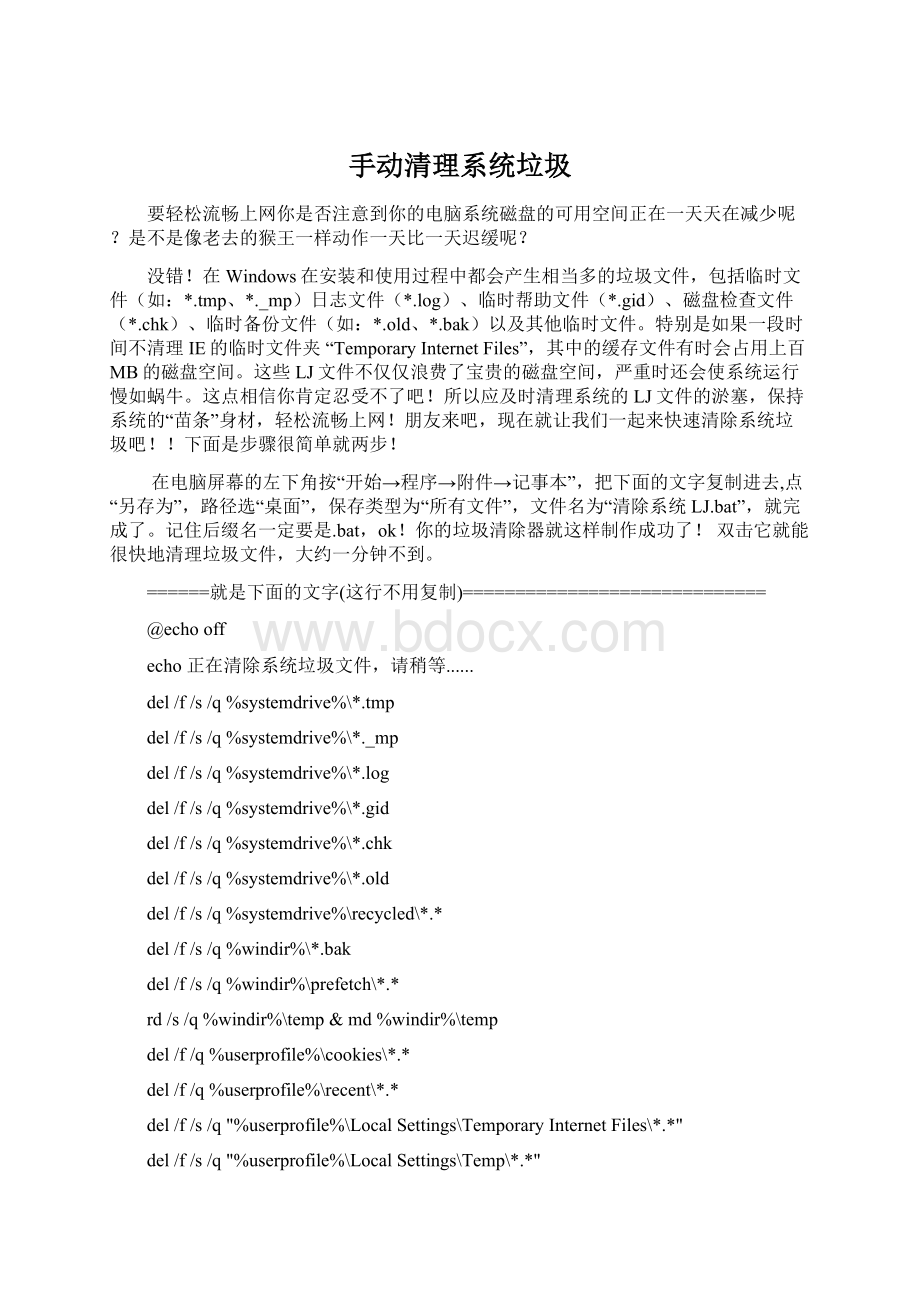
手动清理系统垃圾
要轻松流畅上网你是否注意到你的电脑系统磁盘的可用空间正在一天天在减少呢?
是不是像老去的猴王一样动作一天比一天迟缓呢?
没错!
在Windows在安装和使用过程中都会产生相当多的垃圾文件,包括临时文件(如:
*.tmp、*._mp)日志文件(*.log)、临时帮助文件(*.gid)、磁盘检查文件(*.chk)、临时备份文件(如:
*.old、*.bak)以及其他临时文件。
特别是如果一段时间不清理IE的临时文件夹“TemporaryInternetFiles”,其中的缓存文件有时会占用上百MB的磁盘空间。
这些LJ文件不仅仅浪费了宝贵的磁盘空间,严重时还会使系统运行慢如蜗牛。
这点相信你肯定忍受不了吧!
所以应及时清理系统的LJ文件的淤塞,保持系统的“苗条”身材,轻松流畅上网!
朋友来吧,现在就让我们一起来快速清除系统垃圾吧!
!
下面是步骤很简单就两步!
在电脑屏幕的左下角按“开始→程序→附件→记事本”,把下面的文字复制进去,点“另存为”,路径选“桌面”,保存类型为“所有文件”,文件名为“清除系统LJ.bat”,就完成了。
记住后缀名一定要是.bat,ok!
你的垃圾清除器就这样制作成功了!
双击它就能很快地清理垃圾文件,大约一分钟不到。
======就是下面的文字(这行不用复制)=============================
@echooff
echo正在清除系统垃圾文件,请稍等......
del/f/s/q%systemdrive%\*.tmp
del/f/s/q%systemdrive%\*._mp
del/f/s/q%systemdrive%\*.log
del/f/s/q%systemdrive%\*.gid
del/f/s/q%systemdrive%\*.chk
del/f/s/q%systemdrive%\*.old
del/f/s/q%systemdrive%\recycled\*.*
del/f/s/q%windir%\*.bak
del/f/s/q%windir%\prefetch\*.*
rd/s/q%windir%\temp&md%windir%\temp
del/f/q%userprofile%\cookies\*.*
del/f/q%userprofile%\recent\*.*
del/f/s/q"%userprofile%\LocalSettings\TemporaryInternetFiles\*.*"
del/f/s/q"%userprofile%\LocalSettings\Temp\*.*"
del/f/s/q"%userprofile%\recent\*.*"
echo清除系统LJ完成!
echo.&pause
=====到这里为止(这行不用复制)==============================================
以后只要双击运行该文件,当屏幕提示“清除系统LJ完成!
就还你一个“苗条”的系统了!
!
到时候再看看你的电脑,是不是急速如飞呢?
可别忘了回帖喔!
注:
LJ就是垃圾的意思!
这招比那些所谓的优化大师好用!
最重要的是无论在公司默认的系统环境还是在自己家中的电脑都不会破坏系统文件。
手动:
(1)打开C:
\DocumentsandSettings\用户名\Cookies,删除所以文件(此文件夹下所包含的为访问网页时的保留的index文件);
(2)打开C:
\DocumentsandSettings\用户名\LocalSettings\History,删除文件夹下的所有文件(这些文件为历史纪录);
(3)打开C:
\WINDOWS\Temp,删除文件下的所有文件(这些文件为临时访问的文件);
(4)打开C:
\DocumentsandSettings\用户名\LocalSettings\Temp,删除所有文件,(这些是此用户访问临时文件);
(5)打开C:
\DocumentsandSettings\用户名\LocalSettings\TemporaryInternetFiles,删除文件下的所有文件(这些文件为页面文件);
(6)打开C:
\DocumentsandSettings\用户名\Recent文件夹,删除文件夹下的所有文件(为该用户最近浏览文件的快捷方式);
(7)打开C:
\WINDOWS\SoftwareDistribution\download,删除文件夹下的所有文件(这些文件为下载时存放的临时文件);
WindowsXP(以下简称XP)系统占的硬盘空间虽大,但很多文件并不是正常运行系统所必须的,而且也不是每个用户都需要的,因此我们完全可以不借助任何软件为系统手动“瘦身”,一来可以节约硬盘空间,二来可以提高系统的运行速度。
一、清理DocumentsandSettings目录
“DocumentsandSettings”是XP中比较特殊的目录,它记录了用户的一些特别的文件信息。
下面来看看有什么内容是可以删除的。
C:
\DocumentsandSettings\AllUsers\ApplicationData\Microsoft\UserAccountPictures\DefaultPictures
在设置账户或使用MSN时都会使用到。
这些图片没什么特别,可以删除,也可以用自己喜欢的图片来替代。
C:
\DocumentsandSettings\用户名\MyDocuments\MyMusic
一般人们都在硬盘中开辟专门的存放音乐的地方,那么把它删除吧。
有一点要注意:
如果经常播放WMA文件,难免会下载一些音乐播放许可证到本地硬盘,而系统默认会把这些许可证放在这个目录中,如果在目录中看到“许可证备份”目录,建议把它复制到其他位置,并在WMP的“工具/许可证管理”中更改路径。
C:
\DocumentsandSettings\用户名\[开始]菜单\程序\附件
这个目录是一些程序的快捷图标。
在附件中真正用到的功能很少,常用的只有“记事本”、“Windows资源管理器”。
把需要的程序快捷图标复制到“C:
\DocumentsandSettings\AllUsers\[开始]菜单\程序\附件”中,然后再删除此目录。
C:
\DocumentsandSettings\用户名\Favorites
这里的快捷图标,“MSN.com”和“RadioStationGuide”,这些你用过吗?
没用就删吧。
C:
\DocumentsandSettings\用户名\Favorites\Links
与上面一样,如果用不到,就可删除这个目录。
在这里还要修改一下注册表,以永久删除链接文件夹。
在注册表中找到“HKEY_CURRENT_USER\Software\Microsoft\InternetExplorer\Toolbar”项,将右侧的“LinksFolderName”的值删除。
目的:
精简目录结构和程序快捷图标。
二、程序文件也可删除
“C:
\ProgramFiles”大家很熟悉,因为在安装程序时,其默认的安装路径就在这里,下面看看里面有什么内容可删除。
C:
\ProgramFiles\WindowsUpdate
这个目录用于在线升级,可以删除。
只要再次登录WindowsUpdate的升级网站进行升级,这个目录会被自动重建。
C:
\ProgramFiles\WindowsMediaPlayer\Skins
这是WMP自带的“皮肤”,相信很多“皮肤”不会用到,不如只留下几个常用的,把其余的删掉。
C:
\ProgramFiles\CommonFiles\MicrosoftShared\Stationery
这是Outlook中的信纸图案,有用的留着,用不到的就删除。
如果不用Outlook收发邮件,则全部删掉。
目的:
删除程序中不用的组件。
三、Windows目录也可清理
不要被“C:
\Windows”所吓倒,这里面同样有不少东西可删除。
在这个目录下,“.BAK、.BMP、.OLD、.TMP”类型的文件可以删除。
除SchedLgU.txt(它被用于计划任务程序服务),“.TXT”文件也可删除。
另外,clock.avi、Control.ini文件也可删除,它不会对系统造成任何影响。
C:
\Windows\$NtUninstall$
这是在线升级Windows时系统自动创建的目录,其作用是方便卸载已安装的系统补丁。
如果补丁正常运行了,这些目录就无意义了,可安全删除这些目录及文件。
你可在“添加或删除程序”中去卸载这些补丁,当然补丁并没有真正删除,只是让“添加或删除程序”窗口变得干净些。
C:
\Windows\Help
在第一次运行WindowsXP时,系统总会提示运行“漫游WindowsXP”,中文版使用的是一个HTML格式的文件,只有文件,没有声音。
其实在系统中还安装了英文版的漫游功能,虽然是英文,但有语言,有音乐,还有漂亮的动画。
它就是“Tours/mmtour”目录中的“tour.exe”。
如果没有用了,则可将“Tours”整个目录删掉。
在这之前,应先在“C:
\Windows\System32\dllcache”中删除“tourstrt.exe、tourW.exe以及“C:
\Windows\System32”目录下的“tourstart.exe”文件。
C:
\Windows\inf(隐藏)
在这个目录中会看到很多相同文件名,不同后缀的文件,分别为“.inf”和“.pnf”,“.pnf”是“.inf”文件的预编译文件,如果没有“.pnf”文件,“.inf”文件运行时会自动建立相应的“.pnf”文件。
因此,这个目录的所有“.pnf”文件都可以删除。
(显示)你打开“我的电脑”后,在项目栏的“工具”里点“文件夹选项”,弹出的对话框点“查看”,在隐藏文件和文件夹下选上“显示所有文件和文件夹”,点“应用”就可以了
C:
\Windows\Media
这是系统自带的一些MID和WAV音效,喜欢的留下,不喜欢的也可删除。
C:
\Windows\Web
这里的“gif”和“htm”文件均可删除。
到“Wallpaper”目录中看看,系统自带的大部分桌面背景都在这里,不喜欢的均可删除。
C:
\Windows\System32
这里有很多名如“1033”的文件夹,这些主要存放系统出现的错误报告,其中大部分是空文件夹,这些空文件夹可放心删除。
C:
\Windows\System32\ReinstallBackups
这里有很多子目录,它们分别是电脑中硬件的驱动程序备份。
如果对某一硬件进行升级或更换,并且确定不会再使用原来的驱动程序,则可以删除相应的目录。
目的:
删除系统目录中冗余的备份文件。
【删除多余系统文件】
删除【驱动备份】
*/Windows/drivercache/i386目录下的Driver.cab文件(73MB)
删除【不常用的输入法】
*/Windowsime目录下CHTIME繁体中文IMJP8_1日文IMKR6_1韩文
删除【备用的DLL文件】
*/Windows/system32/dllcache下文件(200-300MB)
运行“sfc.exe/purgecache”也行
删除【帮助文件】
*/Windows/Help/目录中的帮助文件
删除【多余的屏幕保护】
开始/搜索/